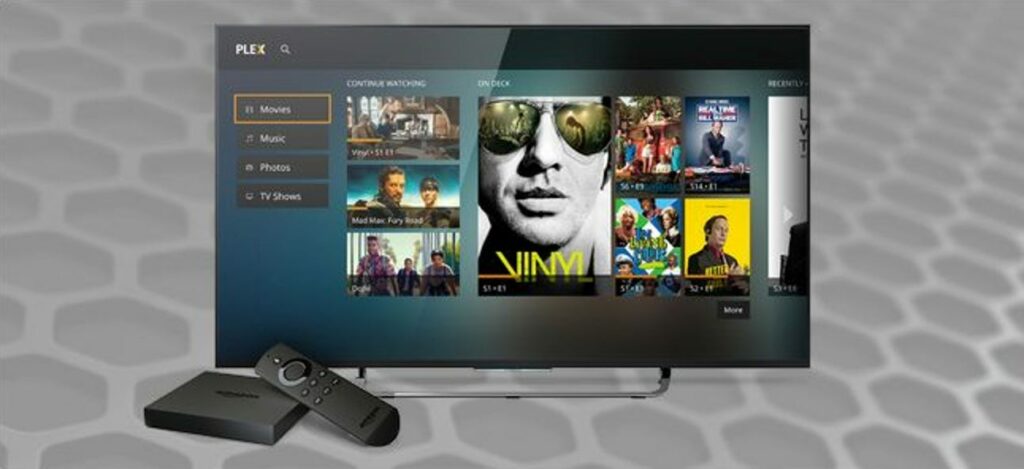
Masz Fire TV lub Fire TV Stick, z którego nie korzystasz? Nadszedł czas, aby je odkurzyć i przekształcić w tanie, kompaktowe urządzenie Plex.
Fire TV i Fire TV Stick od dawna wydawały się potężnym narzędziem, które potrzebuje czegoś do zrobienia. Fire TV i Fire TV Stick mają całkiem przyzwoity sprzęt (szczególnie na czas ich wydania), ale zbyt trudno jest uzyskać lokalne pliki wideo na Fire TV bez uciekania się do korzystania z zestawu programisty Androida i kilku sztuczek do instalowania aplikacji innych firm jak Kodi Media Center.
Zamiast przeskakiwać przez te obręcze, możesz teraz korzystać z lokalnych mediów za pomocą Plex Media Sever. A jeśli już korzystasz z Plex, skorzystasz ze wspaniałego ujednoliconego doświadczenia Plex, które otrzymujesz na wszystkich innych urządzeniach, w tym na komputerze, urządzeniach mobilnych i wszędzie tam, gdzie obsługiwany jest Plex.
Czego potrzebujesz
Aby śledzić dzisiejszy samouczek, potrzebujesz tylko kilku rzeczy. Przede wszystkim musisz już uruchomić Plex Media Server z konfiguracją multimediów i być gotowym do pracy. Jeśli jesteś nowicjuszem w grze Plex, ponieważ koniecznie zapoznaj się z naszym samouczkiem dotyczącym konfiguracji Plex Media Server po raz pierwszy, a także jak aktualizować bibliotekę multimediów Plex.
Wraz z gotowym do użycia serwerem Plex Media Server, będziesz także potrzebować Fire TV lub Fire TV Stick — nie ma znaczenia, z jakiej generacji produktu korzystasz. Z powodzeniem używaliśmy Plex nawet na kijach pierwszej generacji, ale jeśli masz oba pod ręką, dodatkowa moc przetwarzania sprawia, że Fire TV jest lepszym wyborem.
Jak zainstalować klienta Plex na Fire TV?
Aby rozpocząć korzystanie z Plex na Fire TV, po prostu uruchom urządzenie i wybierz menu „Szukaj” u góry lewego paska nawigacyjnego.
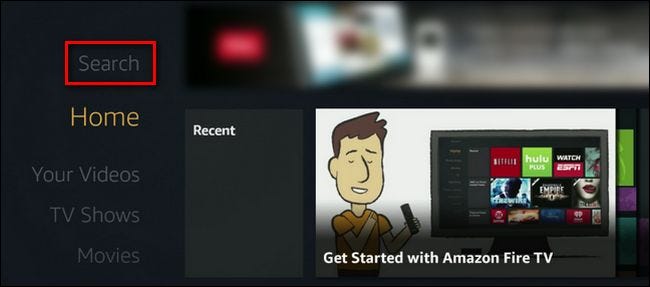
Wyszukaj Plex (będzie to pierwszy wynik) i wybierz go.
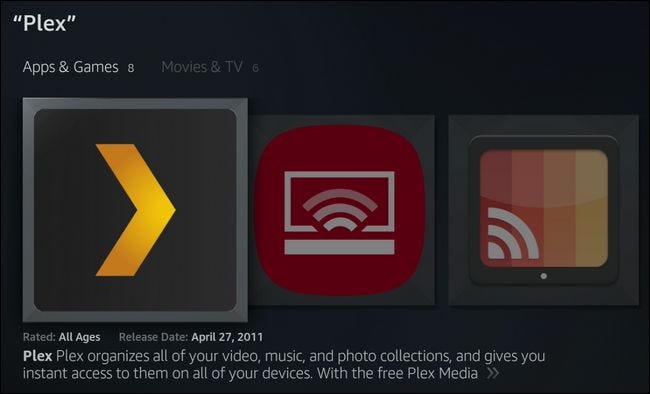
W menu aplikacji kliknij „Pobierz”.
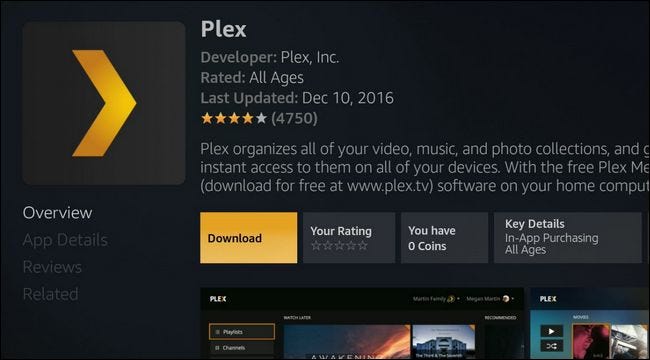
Po pobraniu i zainstalowaniu aplikacji kliknij „Otwórz”, aby ją uruchomić i rozpocząć proces logowania i konfiguracji. Pierwszym krokiem jest skonfigurowanie ustawień overscan, które wykonujesz za pomocą klawiszy strzałek na pilocie Fire. Dostosuj wyświetlacz tak, aby wszystkie strzałki były widoczne i kliknij „Akceptuj”.
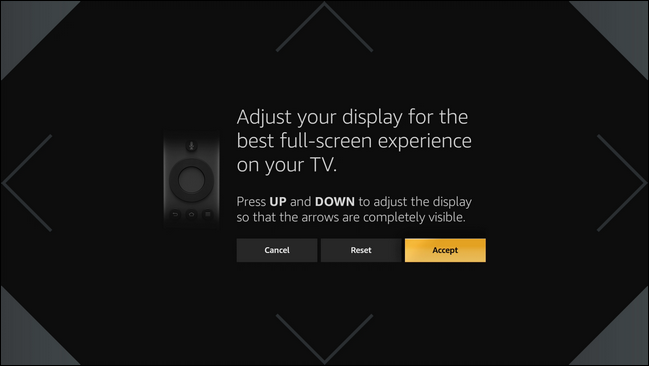
Po skalibrowaniu ekranu zostaniesz poproszony o zalogowanie się. Wybierz „Zaloguj się”.
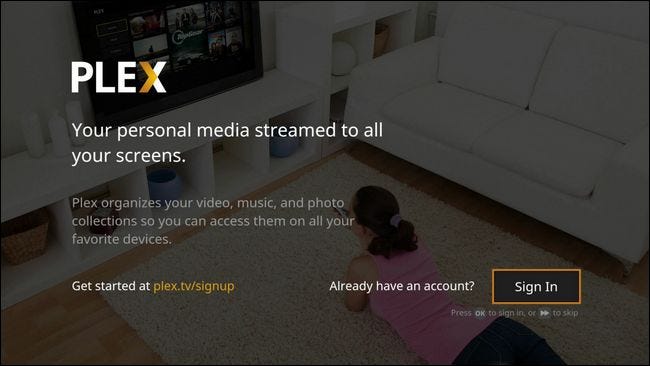
Wyświetlony zostanie kod PIN na ekranie; wprowadź to na plex.tv/link aby połączyć klienta Plex z kontem. Po połączeniu zostaniesz natychmiast wyrzucony do głównego interfejsu Plex, jak pokazano poniżej.

Tutaj możesz przeglądać swoje biblioteki (widoczne tutaj jako „Filmy dla dzieci”, „Programy dla dzieci”, „Filmy” i „Programy telewizyjne”, ale nazwy bibliotek mogą się różnić), a także przeglądać kanały. Jeśli nigdy wcześniej nie korzystałeś z funkcji kanałów Plex, tracisz – przeczytaj tutaj, jak zainstalować i oglądać kanały strumieniowe.
Rozwiązywanie problemów z odtwarzaniem
W idealnych warunkach nie napotkasz żadnych problemów i możesz po prostu zacząć oglądać. Jeśli jednak masz problemy, możesz zrobić kilka rzeczy, aby je rozwiązać. Przede wszystkim, zanim zaczniemy obwiniać Plex, wykluczmy ogólnie złe połączenie. Zanim zaczniesz majstrować przy ustawieniach Plex, powinieneś spróbować odtworzyć inne strumieniowe treści wideo (takie jak niektóre bezpłatne treści z Amazon Instant Video), aby upewnić się, że nie jest to problem z Wi-Fi lub Internetem, który jest kluczem do rzeczy. Jeśli ten film jest odtwarzany bez zacięć lub dziwnego zachowania, czas kontynuować.
Domyślne ustawienia klienta Fire TV Plex są idealne i należy je modyfikować tylko w przypadku problemów. Aby uzyskać dostęp do ustawień, wybierz swoją nazwę użytkownika na głównym ekranie Plex i kliknij ją, wybierz „Ustawienia” z menu rozwijanego.
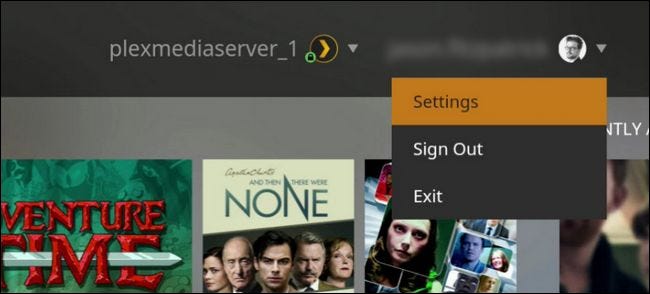
W menu ustawień przejdź do sekcji „Wideo”. Istnieje kilka poprawek, które możemy wprowadzić, które pomogą rozwiązać lub przynajmniej wyizolować problemy, które masz. Jeśli masz ogólne problemy z odtwarzaniem, w których wydaje się, że nic nie gra bez jąkania (i wykluczyłeś słabe Wi-Fi), możesz zmienić „Jakość lokalną” na niższe ustawienie. Domyślnie odtwarza w oryginalnej rozdzielczości wideo, ale można ją zmniejszyć do, powiedzmy, 4 Mb / s / 720p i powinieneś zobaczyć poprawę – pamiętaj, że zwykle większość użytkowników będzie musiała tylko wybrać jakość dla Fire TV Stick i nie Fire TV.
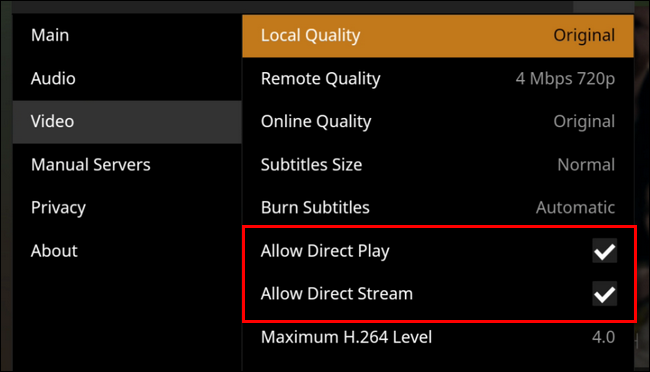
Inną sztuczką, którą możesz wypróbować, która jest pomocna w wykluczeniu, czy winowajcą jest format pliku serwera multimediów, jest wyłączenie opcji „Zezwalaj na bezpośrednie odtwarzanie” i „Zezwalaj na bezpośrednie przesyłanie strumieniowe”, aby sprawdzić, czy to ma znaczenie. Oba te ustawienia są w normalnych warunkach bardzo korzystne, ponieważ pozwalają na odtwarzanie plików bezpośrednio na urządzeniu bez transkodowania obciążającego procesor po stronie serwera. (Możesz przeczytać więcej o tych ustawieniach w wiki Plextutaj.)
Jeśli odznaczenie ich pozwala na bezproblemowe odtwarzanie zawartości, być może jest to wykonalne rozwiązanie. Jeśli dodatkowe obciążenie związane z transkodowaniem jest zbyt duże dla Twojego serwera, możesz wstępnie zoptymalizować media, aby zapewnić płynniejsze odtwarzanie, aby Twój serwer nie musiał wykonywać ciężkiego transkodowania w locie. Jeśli zdecydujesz się na wstępną optymalizację multimediów, pamiętaj o ponownym włączeniu Direct Play i Direct Stream.
Fire TV i Fire TV Stick mogą być słabszymi w świecie platform strumieniowych (i być może słusznie), ale dzięki dodaniu Plex możesz zdmuchnąć kurz ze starych urządzeń i uzyskać z nich więcej mil.